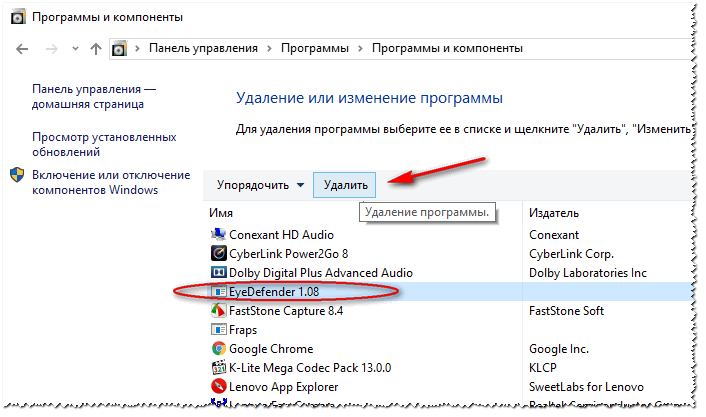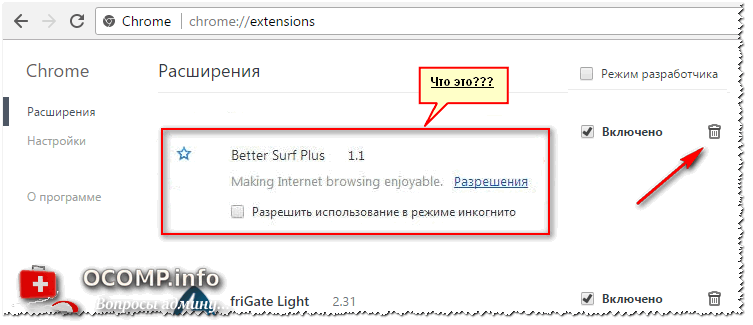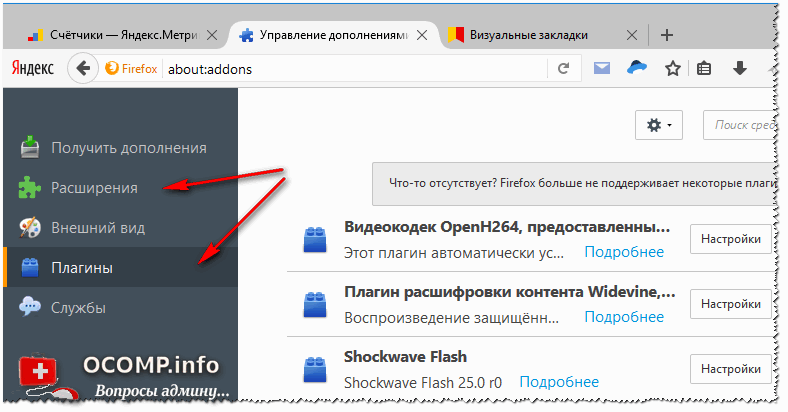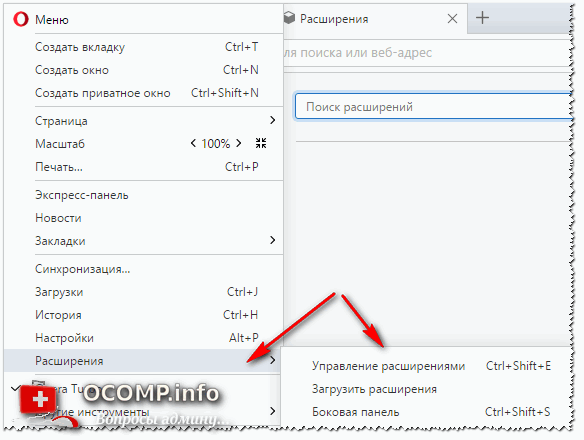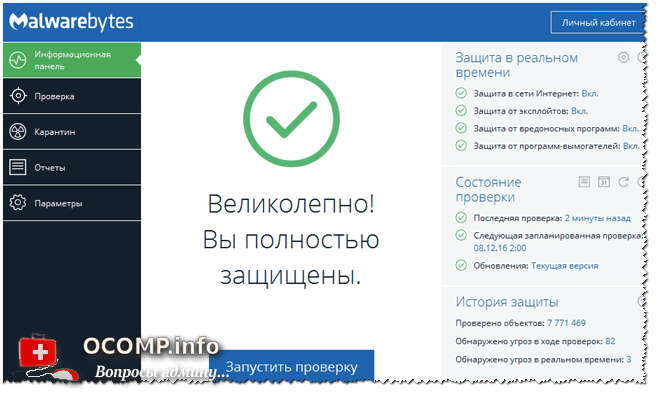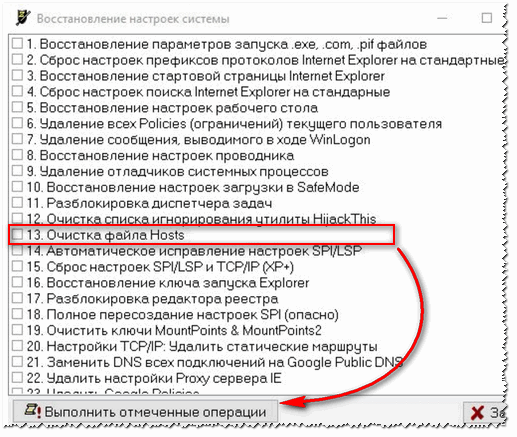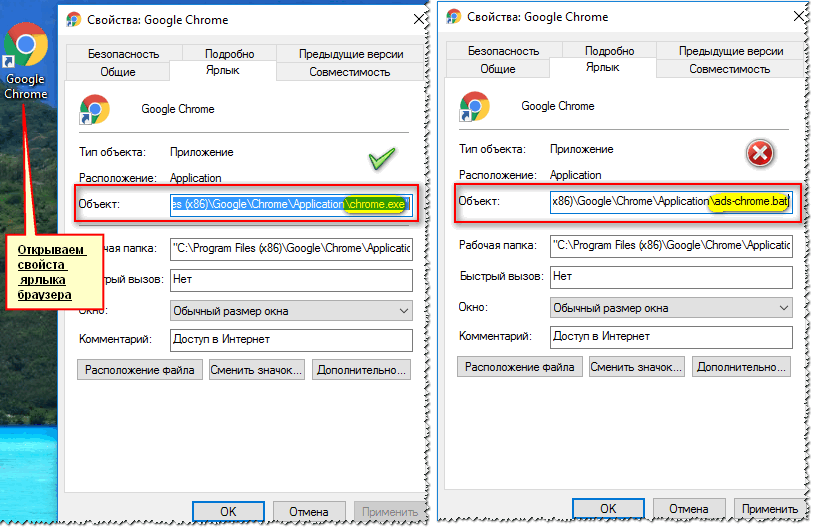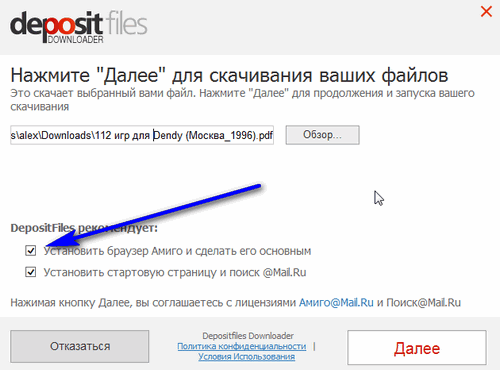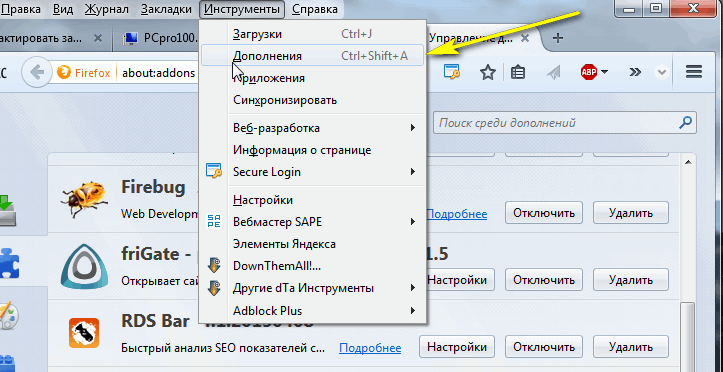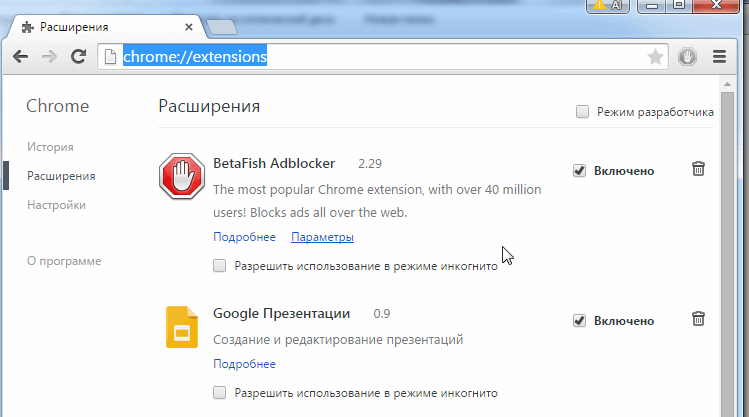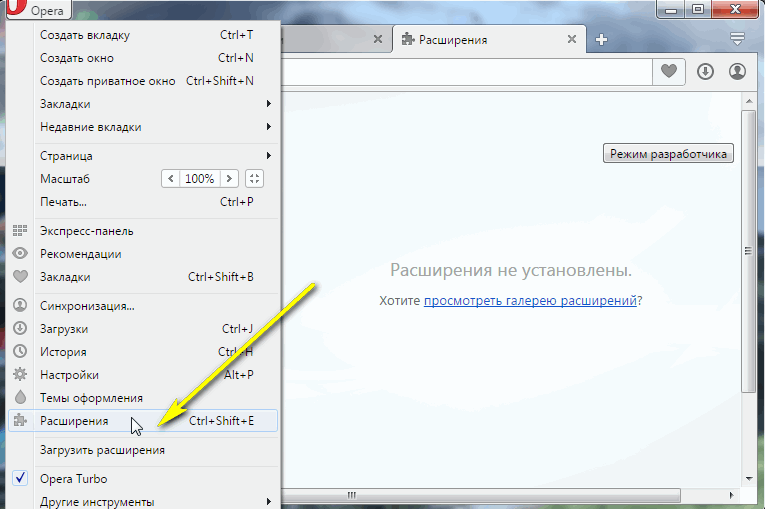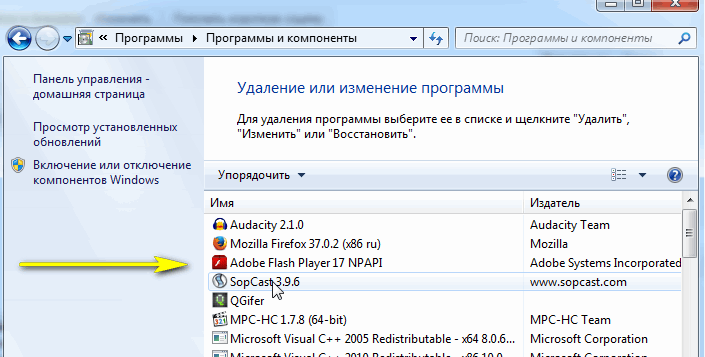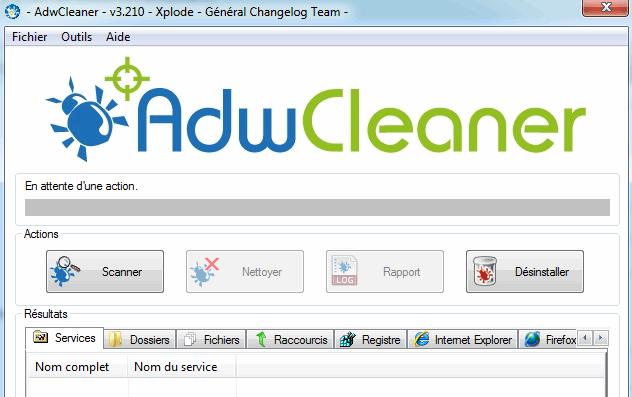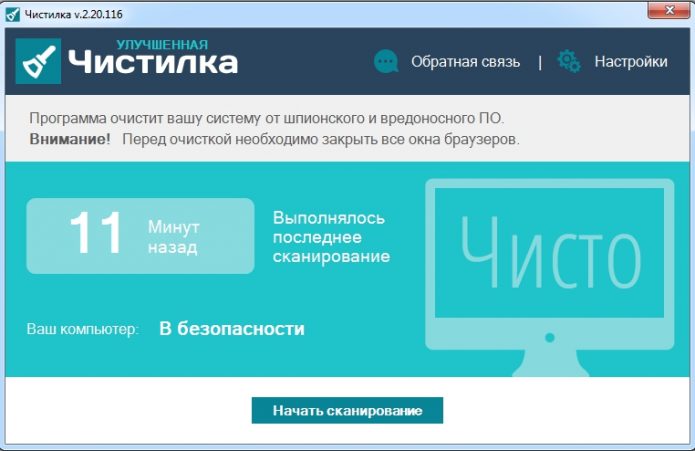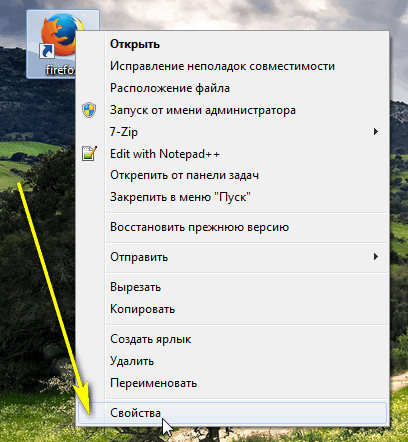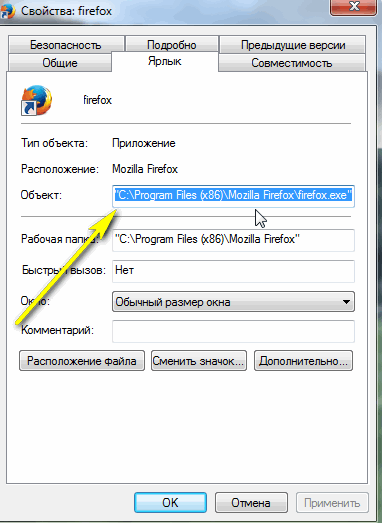Содержание
- 1 Чистим систему и браузер от рекламного ПО за 5 шагов
- 2 А есть ли вирус в браузере
- 3 Откуда в браузере появляются вирусы
- 4 Как почистить браузер от вирусов и рекламы
- 5 Программы для очистки браузера от вирусов
- 6 Защита браузера от рекламы и вирусов
- 7 1) Вопрос №1 — есть ли вирус в браузере, как происходит заражение?
- 8 2) Удаление вируса из браузера
- 9 3) Профилактика и предосторожности от заражения вирусами
Подскажите, кажется мой браузер Chrome "поймал" вирус. Теперь на большом количестве сайтов появилась говорящая реклама, идут какие-то щелчки, предложение посмотреть подарок и т.д. На некоторых сайтах появляется реклама казино "Вулкан" (хотя я никогда не играл в него). Очень сильно всё это раздражает и отнимает время.
Пробовал переустановить браузер – не помогло (думаю, что вирус засел не только в браузере, но и в Windows). Скачивал Dr.Web – им сканировал все диски в системе: везде всё чисто, вирусов не найдено. Пробовал запускать Internet Explorer – в нем нет рекламы, но им не удобно пользоваться. Подскажите, как удалить вирус из браузера, чтобы не всплывала эта реклама со звуком. Заранее спасибо.
Всем всего доброго!
Это далеко не единичный вопрос. Вообще, если в вашем браузере стали появляться и самостоятельно открываться окна, страница приветствия и поиска меняются без вашего указания, есть незнакомые расширения, всплывают различные рекламные блоки (причем там, где их раньше никогда не было) – скорее всего (на 99%) Вы подцепили вирус (правильнее даже будет сказать рекламное ПО) .
В этой статье приведу небольшую инструкцию об удалении подобного ПО из Windows и вашего обозревателя. И так.
Кстати, возможно вам будет интересна статья с дополнениями и ПО для браузеров для блокировки обычной (не вирусной!) рекламы: https://ocomp.info/kak-ubrat-reklamu-v-brauzere.html
Чистим систему и браузер от рекламного ПО за 5 шагов
Многие пользователи при появлении подобный "чехарды" в браузере – первым делом устанавливают антивирус и начинают полностью сканировать все свои диски. Между тем, в подавляющем большинстве случаев, классический антивирус ничего не находит!
Но это не означает, что на вашем ПК нет рекламного ПО, просто антивирус не специализируется на борьбе с такого рода угрозой (хотя в последнее время многие антивирусы "поумнели" в этом плане) .
Я предлагаю выполнить нехитрый ряд шагов, который в большинстве случаев полностью избавит вашу систему от рекламы, произвольно добавляющейся в ваш браузер. И так.
ШАГ 1 – удаление "подозрительных" программ в Windows
Первое, с чего следует начать чистку системы, это зайти в список установленных программ в панели управления Windows и посмотреть нет ли там ничего подозрительного и незнакомого.
Мой совет – все программы, которые вы давно не используете, удалите. Всё равно – только место занимают! Очень часто за незнакомыми названиями программ – как раз маскируется рекламное ПО.
Удаление программы – Windows 10
Совет! Еще лучше использовать специальную программу для удаления других программ (извините за тавтологию). Она удалит любую установленную программу (даже ту, которую не получается удалить из-под Windows), а также проверит, чтобы в реестре или на диске не осталось "хвостов" (старых записей, файлов, которые более не нужны).
ШАГ 2 – удаление ненужных расширений и плагинов в браузере
Второе по популярности место для "прописывания" вирусного ПО – это расширения браузеров. Маскируясь под каким-нибудь иностранным названием среди десятка-другого плагинов – такое ПО остается незамеченным у большинства пользователей.
Рекомендация : зайти в меню для установки и удаления расширений в браузере и удалить все незнакомые, которые вы не устанавливали (или не помните даже, что это).
Chrome
Просто откройте в адресной строке: chrome://extensions/
Чтобы удалить какое-нибудь расширение – просто нажмите на значок с корзиной напротив него (пример ниже).
Расширения в Chrome
Firefox
Адрес настроек: about:addons
Просмотрите вкладки расширения и плагины.
Opera
Чтобы посмотреть вкладку с расширениями – нажмите сочетание кнопок Ctrl+Shift+E . Можно открыть через меню Opera (сверху, слева).
Управление расширениями в Opera
ШАГ 3 – проверка Windows на рекламное ПО. Восстановление HOSTS
Т.к. классический антивирус в случае с рекламным ПО вам вряд ли поможет – то рекомендовать им чистить систему здесь я не буду (хотя лишняя проверка лишней не бывает ☺). Вместо антивируса, рекомендую использовать специальную утилиту: MalwareBytes.
MalwareBytes
Одна из лучших утилит от разного рода рекламного ПО. Позволяет очистить ПК от большинства угроз, которые может "пропустить" любой классический антивирус.
Кроме этого, программа защищает вашу систему от вирусов-вымогателей, от эксплойтов, от вредоносных веб-сайтов, на которых можно подцепить какой-нибудь вирусный скрипт.
В общем-то, однозначно рекомендую скачать и проверить свой компьютер полностью MalwareBytes.
Совет! В дополнении к MalwareBytes рекомендую иметь на ПК еще одну утилиту – AdwCleaner . Она так же специализируется на чистке ПК от разного рода рекламного "мусора".
Восстановление HOSTS
В Windows есть специальный системный файл, с помощью которого некоторое вирусное ПО меняет реальный адрес веб-сайта на поддельный. Также с помощью него можно заблокировать доступ к любому сайту (ограничение будет действовать только на вашем ПК, разумеется).
В любом случае, я рекомендую его очистить и восстановить. Делается это в 2-3 клика, просто даже для людей, которые совсем недавно познакомились с ПК. Ссылки привел ниже.
Лучший способ восстановить файл HOSTS : с помощью утилиты AVZ (ссылка на описание и загрузку: https://ocomp.info/luchshie-antivirusyi-17.html#AVZ).
Справка! Чтобы восстановить HOSTS в AVZ, необходимо:
- Открыть меню "Файл/Восстановление системы";
- Поставить галочку на против пункта "Очистить файл HOSTS" и нажать кнопку "Выполнить отмеченные операции". Собственно, утилита сделает все за вас!
Очистка файла HOSTS
ШАГ 4 – удаление ярлыков браузера с рабочего стола
Сравнительно часто вирус изменяет ярлык браузера на рабочем столе. Благодаря этому, вирусу удается заполучать доступ при каждом открытии программы. Часто в этом случае при запуске браузера – стартовая страница автоматически переадресовывается на какую-то постороннюю, а не ту, которая у вас указана в настройках.
Чтобы проверить, всё ли в порядке с ярлыком, просто откройте его свойства . В свойствах посмотрите строку "Объект", куда она ведет. Например, для браузера Chrome строка должна оканчиваться на "Applicationchrome.exe", а никак иначе (внизу на скриншоте показано два варианта: слева – нормальный ярлык, и справа – измененная строка рекламным ПО).
Если ярлык изменен : просто удалите его и создайте заново. Дело 10 сек.!
Слева: с ярлыком все OK, справа: ярлык изменен вирусом
ШАГ 5 – чистка системы от мусора
Ну и последнее, что посоветовал бы, после всех проверок и удаления шпионского и рекламного ПО – почистите компьютер также от накопившегося мусора: старых временных файлов, "хвостов" от давно удаленных программ, ошибочных записей в реестре и т.д.
Ниже приведу пару ссылок на свои статьи, где подробно разобран сей вопрос.
Кроме этого, рекомендую сделать следующее: установить современный антивирус (который регулярно будет обновляться. См. в боковое меню моего сайта – там всегда есть ссылка на актуальные антивирусы этого года), перестать посещать сомнительные сайты, и устанавливать "ломанный" софт.
Выполняя такой нехитрый ряд правил, сталкиваться с рекламным ПО (на своем компьютере ☺) вы будете куда реже.
Поймали вирус в браузере, и теперь постоянно выскакивает реклама? Это ужасно раздражает. Да и вылечить браузер от вирусов не так-то просто. Их еще нужно найти, а многие современные антивирусы попросту не видят эту заразу. Собственно, поэтому у вас и появляются всплывающие окна, а также постоянно открываются рекламные страницы (например, Вулкан или других казино).
Так что делать, если браузер заражен вирусом? Найти и избавиться от него 🙂 . Специально для этого ниже приведено 6 эффективных способов, как удалить вирус из браузера. А в качестве бонуса – пару полезных советов о том, как защитить свой компьютер или ноутбук от повторного заражения.
А есть ли вирус в браузере
Как понять, что браузер был заражен? Это можно увидеть по следующим симптомам:
- Появилось слишком много рекламных баннеров. Даже на тех сайтах, где рекламы раньше не было. И даже при условии, что у вас установлен Adblock или Adguard.
- Периодически появляются просьбы отправить SMS-сообщение на короткие номера. Причем они выскакивают на доверенных сайтах вроде Вконтакте. Вирус в браузере полностью копирует внешний вид сайта (например, того же ВК), а на самом деле это совершенно другой веб-ресурс. Хотя внешне их вообще не отличить.
- Появление сообщений о том, что через пару дней ноутбук или компьютер будет заблокирован. Или о том, что нужно обновить Adobe Flash Player (разумеется, этого делать не следует).
- Появление видео и картинок эротического содержания.
- Открытие новых вкладок в браузере без вашего разрешения.
Откуда в браузере появляются вирусы
Современные пользователи очень часто устанавливают игры, программы, расширения и вообще не смотрят, что именно ставят. Просто нажимают «Далее, далее, готово» – и вот еще один рекламный вирус незаметно пролез в вашу систему Windows. В результате появляются всплывающие окна, открываются рекламные страницы и пр.
И в 99% случаев виноват сам пользователь. Почему? Да потому, что обычно лечение браузера от вирусов требуется после:
- Установки софта через специальные «установщики». Это, пожалуй, наиболее распространенная причина. Установщики – это exe-файлы размером около 1 Мб. Понятно, что в них не поместится никакая программа, фильм, музыка. А вот вирусы – легко. Поэтому, если вы хотите загрузить фильм, а вам предлагают exe-файл размером 1-2 Мб – закройте этот сайт и найдите другой. Целее будете.
- Загрузки файла с файлообменников. Depositfiles и прочие его аналоги – та еще чепуха. Мало того, что скорость 30 Кб/с, так еще пытаются наставить вам кучу ненужных программ и заразить вирусами. Поэтому лучше с них ничего не качать. Но если очень нужно – тогда проверяйте наличие галочек и отключайте их.
- Установки нелицензионных программ, загруженных с неизвестных сайтов. Опять же: пока не проверите все галочки – не нажимайте кнопку «Далее». Ведь вместе с браузером Амиго может установиться еще парочка рекламных вирусов.
- Посещения фишинговых и адалт-сайтов. Не рекомендуется открывать сомнительные ссылки в соцсетях или из спамных писем, которые приходят на вашу почту. Про adult-сайты говорить нечего – тут и так ясно.
Сюда же можно добавить отсутствие антивируса на ПК или ноутбуке. Конечно, от всех вирусов он вас не защитит, но некоторые все же обнаружит и удалит. А если думать головой и вручную проверять подозрительные файлы антивирусом, это поможет вам избежать многих проблем. В этом можете быть уверены.
Если ваш ПК или ноутбук еще не защищен, тогда обязательно прочитайте эту статью: Самые лучшие бесплатные антивирусы для компьютера.
Как почистить браузер от вирусов и рекламы
С причинами и симптомами вирусов разобрались, теперь перейдем к главному. Итак, как избавиться от рекламного вируса в браузере? Здесь все зависит от того, какую именно заразу вы словили. Впрочем, ниже приведена пошаговая инструкция, выполнив которую вы сможете вылечить браузер от различных рекламных вирусов.
Итак, чтобы избавиться от вирусов в браузере, выполните следующие действия:
Запустите полную проверку ПК или ноутбука антивирусом
Если в браузере появилась реклама, это нужно сделать в первую очередь. От рекламных баннеров антивирус не поможет, зато он найдет вирусы на ПК (а они могут быть и в самой системе Windows).
Проверьте дополнения в браузере
Некоторые расширения устанавливаются сами. Поэтому зайдите в браузер и проверьте, есть ли там дополнения, которые вы не ставили. Также рекомендуется удалить те из них, которыми не пользуетесь.
Проверьте установленные приложения
Чтобы открыть их, перейдите в Пуск – Панель управления – Программы и компоненты.
Иногда вредоносные модули устанавливаются как обычный софт (например, Webalta). Чтобы удалить вирус, запускающий рекламу в браузере, достаточно лишь найти его и удалить из этого списка.
Проверьте ярлык браузера
Если после его запуска сразу открывается страница Вулкана или другого рекламного сайта, то, скорее всего, проблема кроется в ярлыке. Иногда вирусы прописывают в свойствах ярлыка (в поле «Объект») адрес сайта, который и открывается при запуске браузера. Чтобы решить эту проблему, удалите ярлык и создайте новый.
Проверьте файл hosts
Также многие вирусы редактируют и этот файлик. В результате при открытии какого-то популярного веб-сайта открывается другой (внешне он выглядит так же, и разницы вы не заметите). А далее появляются сообщения с просьбой отправить смс, всплывающие окна, агрессивная реклама и т.д. Убрать этот рекламный вирус можно двумя способами. Первый – с помощью антивирусной утилиты AVZ. А второй – вручную. Для этого:
- Перейдите по пути C:WindowsSystem32driversetc.
- Откройте файл hosts через блокнот.
- Удалите лишние строчки. Нормальный файл hosts должен выглядеть следующим образом:
Программы для очистки браузера от вирусов
Также существуют специальные программы для удаления вирусов в браузере. Они видят то, что пропустили антивирусы и помогают избавиться от вредоносных рекламных модулей.
AdwCleaner
Первая отличная программа для очистки браузера от рекламы и вирусов – AdwCleaner (ссылка на оф. сайт).
Эта утилита выполнит быстрый поиск вирусов в браузере и найдет все рекламные тулбары, баннеры, вредоносные скрипты. Также умеет осуществлять очистку ярлыков, файлов и реестра.
Malwarebytes
Еще одна эффективная программа для чистки браузеров от вирусов. Быстро просканирует ПК или ноутбук и поможет избавиться от всплывающих окон и надоевшей рекламы (ссылка на оф. сайт).Ее возможностей более чем предостаточно, чтобы найти вирус в браузере и удалить его.
Рекомендуется использовать обе эти программы одновременно. Вместе они на 95% очистят ваш компьютер от всех рекламных вирусов. Причем найдут даже то, о чем вы и не подозревали.
Также есть еще и другие отличные программы. Подробнее о них читайте здесь – Утилиты для удаления рекламных вирусов.
Защита браузера от рекламы и вирусов
И напоследок, как и обещал, приведу несколько полезных советов о том, как защитить браузер от вирусов:
- Установите на ноутбук или ПК антивирус. Можно бесплатный. Главное – не забывайте обновлять его (или включите автообновление). В половине случаев он поможет вам удалить вирус из браузера. А точнее – не допустить заражения. Рекомендую прочитать: ТОП антивирусов для Windows 10.
- Установите программу для удаления рекламных вирусов. То, что пропустят антивирусы, заметят специальные утилиты вроде AdwCleaner или HitmanPRO. При таком сочетании ни одна зараза на ваш ПК просто не пролезет. А для собственного спокойствия периодически запускайте проверку браузера на вирусы (например, 1 раз в месяц).
- Установите расширение в браузере для блокировки рекламы. Это может быть Adblock или Adguard – на ваше усмотрение. А если захотите отключить рекламу на любимом сайте или блоге (чтобы поддержать его владельца материально), просто добавьте этот веб-ресурс в исключение.
Как говорится, самый лучший антивирус – тот, который сидит по ту сторону монитора 🙂 . То есть, пользователь. Если же вы будете нарушать вышеописанные правила, то никакой антивирус вам не поможет. В интернете нужно быть предельно осторожным – помните об этом!

Сегодня браузер — это одна из самых нужных программ на любом компьютере, который подключен к интернету. Неудивительно, что появилось множество вирусов, которые заражают не все программы подряд (как это было ранее), а бьют точечно — в браузер! Причем, часто антивирусы практически бессильны: они не «видят» вируса в браузере, хотя тот может вас перекидывать на различные сайты (иногда на сайты для взрослых).
В этой статье хотелось бы рассмотреть, что делать в такой ситуации, когда антивирус «не видит» вируса в браузере, собственно, как удалить этот вирус с браузера и очистить компьютер от различного рода adware (рекламы и баннеров).
1) Вопрос №1 — есть ли вирус в браузере, как происходит заражение?
Для начала такой статьи, логично, привести симптомы заражения браузера вирусом* (под вирусом подразумевается, в том числе, и рекламные модули, adware и пр.).
Обычно, многие пользователи даже не обращают внимание на то, на какие сайты порой переходят, какие программы устанавливают (и с какими галочками соглашаются).
Самые распространенные симптомы заражения браузера:
1. Рекламные баннеры, тизеры, ссылка с предложением что-то купить, продать и пр. Причем, подобная реклама может появляться даже на тех сайтах, на которой ее никогда не бывало ранее (например, в контакте; хотя там и так рекламы не мало…).
2. Просьбы отправить смс на короткие номера, причем на тех же популярных сайтах (от которых никто не ожидает подвоха… Забегая вперед, скажу, что вирус подменяет в браузере реальный адрес сайта на «подставной», который по виду не отличишь от настоящего).
Пример заражения браузера вирусом: под видом активацией аккаунта «Вконтакте», злоумышленники спишут деньги с вашего телефона…
3. Появление различных окон с предупреждением, что через несколько дней вы будете заблокированы; о необходимости проверки и установки нового флеш-плеера, появление эротических картинок и роликов и т.д.
4. Открытие произвольных вкладок и окон в браузере. Иногда, такие вкладки открываются через определенный промежуток времени и не заметно для пользователя. Увидите вы такую вкладку, когда закроете или свернете основное окно браузера.
Как, где и почему заразились вирусом?
Чаще всего заражение браузера вирусом происходит по вине пользователя (я думаю в 98% случаев…). Причем, дело даже не в вине, а в некой халатности, я бы даже сказал торопливости…
1. Установка программ через «установщики» и «качальщики»…
Самая распространенная причина появления рекламных модулей на компьютере — это установка программ через небольшой файл-установщик (представляет из себя exe файл, размером не более 1 мб). Обычно, такой файл можно скачать на различных сайтах с софтом (реже на малоизвестных торрентах).
При запуске такого файла, вам предлагают запустить или скачать файл уже самой программы (а помимо этого, на компьютере у вас появиться еще пяток различных модулей и дополнений…). Кстати, если обращать внимание на все галочки при работе с такими «установщиками» — то в большинстве случаев можно снять ненавистные галочки…
Depositfiles — при скачивании файла, если не убрать галочки, на ПК установятся браузер Амиго и стартовая страница от Mail.ru. Подобным макаром на ваш ПК могут установиться и «вирусы».
2. Установка программ с adware
В некоторых программах могут быть «вшиты» рекламные модули. При установке таких программ, обычно, можно снять галочки с различных дополнений для браузеров, которые они предлагают ставить. Главное — не жать кнопку далее, без ознакомления с параметрами установки.
3. Посещение эро-сайтов, фишинговых сайтов и пр.
Здесь особо комментировать нечего. Рекомендую все же не переходить по разного рода сомнительным ссылкам (например, приходящие в письме на почту от незнакомых лиц, либо в соц. сетях).
4. Отсутствие антивируса и обновлений Windows
Антивирус — это не 100% защита от всех угроз, но от большей части он все таки защищает (при регулярном обновлении баз). К тому же, если обновлять регулярно и саму ОС Windows — то от большинства «проблем» вы себя обезопасите.
2) Удаление вируса из браузера
Вообще, необходимые действия будут зависеть от вируса, которым была заражена ваша программа. Ниже я хочу привести универсальную инструкцию по шагам, выполнив которую, можно избавиться от большинства поголовья вирусов. Действия лучше всего выполнять в той последовательности, в которой они приведены в статье.
1) Полная проверка компьютера антивирусом
Это самое первое, что рекомендую сделать. От рекламных модулей: тулбаров, тизеров и пр. антивирус вряд ли поможет, и их наличие (кстати) на ПК — это показатель, что на компьютере могут быть и другие вирусы.
Антивирусы для дома на 2015 год — статья с рекомендациями по выбору антивируса.
2) Проверка всех дополнений в браузере
Рекомендую зайти в дополнения вашаего браузера и проверить, нет ли там ничего подозрительного. Дело в том, что дополнения могли установиться и без вашего ведома. Все дополнения, которые вам не нужны — удаляйте!
Дополнения в firefox. Чтобы зайти нажмите сочетание кнопок Ctrl+Shift+A, либо щелкните по кнопке ALT, а затем перейдите во вкладку «Инструменты -> Дополнения».
Расширения и дополнения в браузере Google Chrome. Чтобы зайти в настройки, перейдите по ссылке: chrome://extensions/
Opera, расширения. Чтобы открыть вкладку, нажмите кнопки Ctrl + Shift + A. Можно зайти через кнопку «Opera» -> «Расширения».
3. Проверка установленных приложений в Windows
Так же как и дополнения в браузере, некоторые рекламные модули могут быть установлены как обычные приложения. Например, поисковик Webalta одно время устанавливал приложения в ОС Windows, и чтобы избавиться от него — было достаточно удалить это приложение.
4. Проверка компьютера на malware, adware и т.д.
Как уже говорил выше в статье, антивирусы находят далеко не все тулбары, тизеры и прочий рекламный «мусор», устанавливаемый на компьютер. Лучше всего с этой задачей справляются две утилиты: AdwCleaner и Malwarebytes. Рекомендую проверить компьютер полностью обоими (они вычистят процентов 95 заразы, даже о той, о которой вы и не догадываетесь!).
AdwCleaner
Программа достаточно быстро просканирует компьютер и обезвредит все подозрительные и вредоносные скрипты, приложений и пр. рекламный мусор. Кстати, благодаря ней, вы очистите не только браузеры (а она поддерживает все популярные: Firefox, Internet Explorer, Opera и пр.), но и очистите системный реестр, файлы, ярлыки и пр.
Чистилка
Простая и удобная программа для очистки системы от различного мусора, шпионского и вредоносного рекламного ПО. Позволяет в автоматическом режиме очистить браузеры, файловую систему и реестр.
Malwarebytes
Отличная программа позволяющая быстро вычистить весь «мусор» с компьютера. Компьютер можно сканировать в различных режимах. Для полноценной проверки ПК хватит даже бесплатной версии программа и режима быстрого сканирования. Рекомендую!
5. Проверка файла hosts
Очень многие вирусы меняют этот файл на свой и прописывают в нем нужные строки. Из-за этого, заходя на какой-нибудь популярный сайт — у вас на компьютере загружается сайт мошенника (в то время, как вы думаете что это настоящий сайт). Далее, обычно, возникает проверка, например вас просят прислать смс на короткий номер, или сажают вас на подписку. В результате — мошенник получил деньги с вашего телефона, а у вас на ПК как был вирус, так и остался…
Располагается он по следующему пути: C:WindowsSystem32driversetc
Восстановить файл hosts можно разными способами: с помощью спец. программ, с помощью обычного блокнота и пр. Легче всего восстановить данный файл, использовав антивирусную программу AVZ (не придется включать отображение скрытых файлов, открывать блокнот под администратором и прочие ухищрения…).
Как очистить файл hosts в AVZ антивирусе (подробно с картинками и комментариями): https://pcpro100.info/kak-ochistit-vosstanovit-fayl-hosts/
Очистка файла Hosts в антивирусе AVZ.
6. Проверка ярлыков браузера
Если ваш браузер переходит на подозрительные сайты после того, как вы его запустили, а антивирусы «говорят» что все в порядке — возможно в ярлык браузера была дописана «зловредная» команда. Поэтому, рекомендую удалить ярлык с рабочего стола и создать новый.
Чтобы проверить ярлык, перейдите в его свойства (на скриншоте ниже показан ярлык браузера firefox).
Далее посмотрите на полную строчку запуска — «Объект». На скриншоте ниже — показано строка так, как она должна выглядеть, если все в порядке.
Пример «вирусной» строчки: «C:Documents and SettingsUserApplication DataBrowsersexe.emorhc.bat» «http://2knl.org/?src=hp4&sub >
3) Профилактика и предосторожности от заражения вирусами
Чтобы точно не заразиться вирусами — не заходите в интернет, не меняйтесь файлами, не устанавливайте программы, игры… 🙂
1. Установите на компьютер современный антивирус и регулярно обновляйте его. Время потраченное на обновление антивируса меньше, чем вы потеряете на восстановление компьютера и файлов после вирусной атаки.
2. Обновляйте ОС Windows время от времени, особенно это касается критических обновлений (даже если у вас отключено авто-обновление, из-за которого часто тормозит ПК).
3. Не скачивайте программы с подозрительных сайтов. Например, не может программа WinAMP (популярный проигрыватель музыки) быть размером меньше 1 мб (значит вы собираетесь скачать программу через загрузчик, который очень часто устанавливает разного рода «мусор» в ваш браузер). Для загрузки и установки популярных программ — лучше использовать официальные сайты.
4. Чтобы убрать всю рекламу из браузера — рекомендую установить AdGuard.
5. Рекомендую регулярно проверять компьютер (помимо антивируса) с помощью программ: AdwCleaner, Malwarebytes, AVZ (ссылки на них выше в статье).
На этом сегодня все. Вирусы будут жить столько же — сколько и антивирусы!?